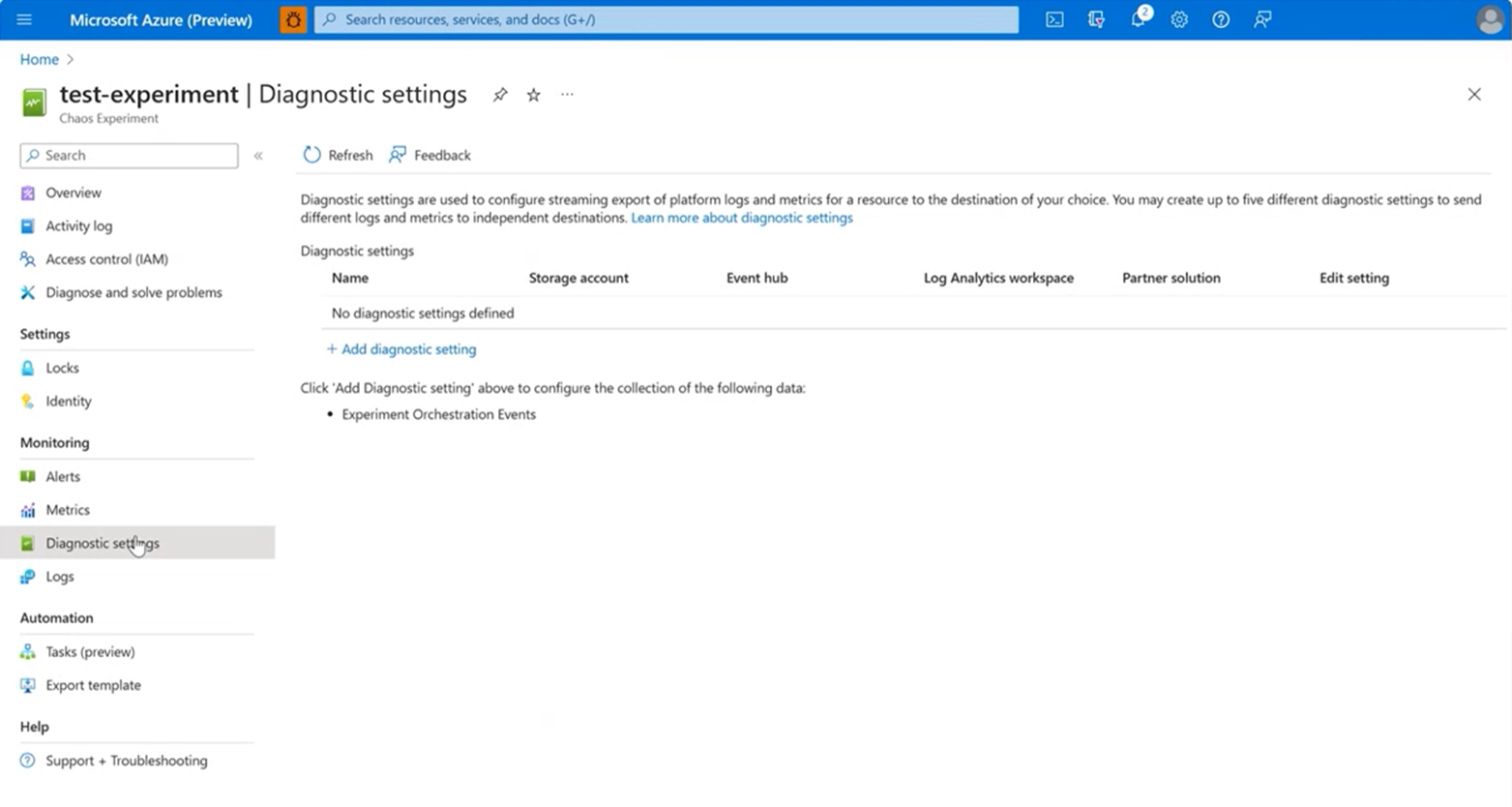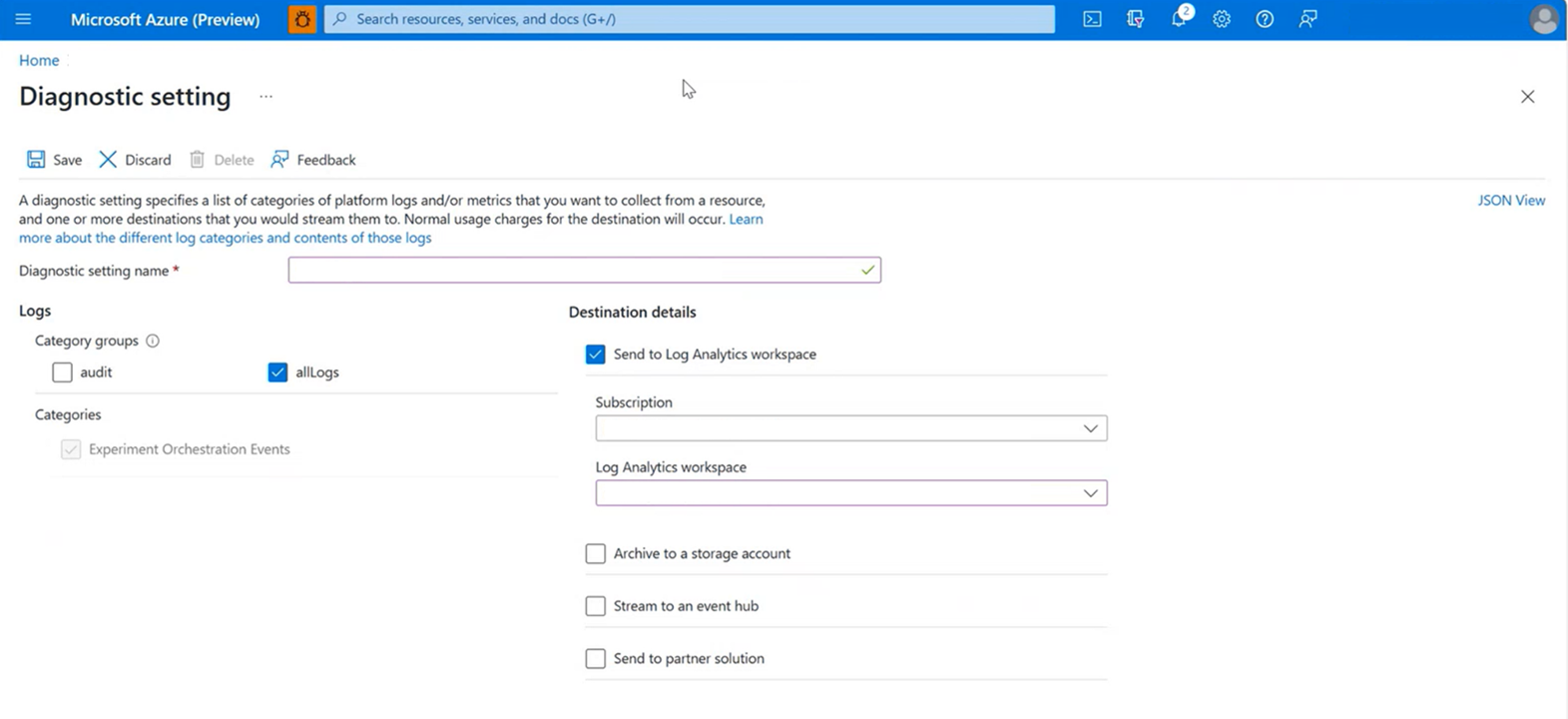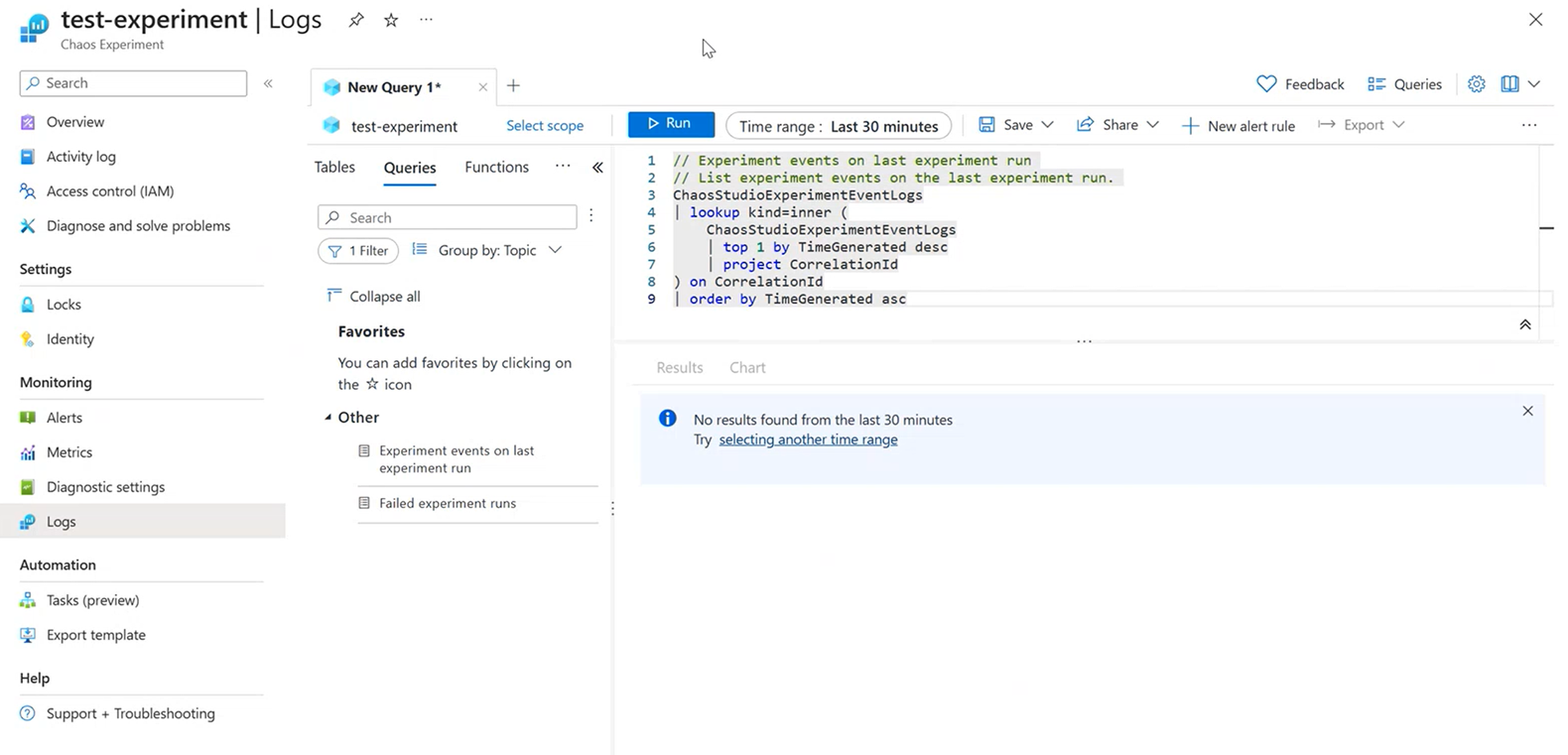Hilfe & Anleitung: Konfigurieren Ihres Experiments zum Ausgeben von Experimentfehlerereignissen an Azure Monitor
In diesem Leitfaden werden die Schritte zum Integrieren eines Experiments für die Ausgabe von Telemetriedaten an Azure Monitor beschrieben. Diese Ereignisse enthalten Anfang und Ende jedes Fehlers, den Typ des ausgeführten Fehlers und die Ressource, für die der Fehler ausgeführt wurde. Sie können mit diesen Daten Ihre vorhandenen Dashboards von Azure Monitor oder externen Überwachungslösungen überlagern.
Voraussetzungen
- Ein Azure-Abonnement
- Ein vorhandenes Chaos Studio Experiment Erstellen Ihres ersten Chaos Experiments
- Einen vorhandenen Log Analytics-Arbeitsbereich Erstellen eines Log Analytics-Arbeitsbereichs
Schritt 1: Navigieren zur Registerkarte „Diagnoseeinstellungen“ im Chaos Experiment
Navigieren Sie zu dem Chaos Experiment, aus dem Sie Telemetriedaten an Azure Monitor ausgeben möchten, und öffnen Sie es. Navigieren Sie dann zur Registerkarte „Diagnoseeinstellungen“ im Abschnitt „Überwachung“, wie im folgenden Screenshot gezeigt:
Schritt 2: Herstellen einer Verbindung von Ihrem Chaos-Experiment mit dem gewünschten Log Analytics-Arbeitsbereich
Wenn Sie die Registerkarte „Diagnoseeinstellungen“ Ihres Chaos Experiments geöffnet haben, wählen Sie „Diagnoseeinstellung hinzufügen“ aus. Geben Sie die folgenden Details ein:
- Name der Diagnoseeinstellung: Geben Sie eine beliebige Zeichenfolge ein (ähnlich wie ein Ressourcengruppenname).
- Kategoriegruppen: Wählen Sie die gewünschten Kategorien für die Protokollierung aus, die an den Log Analytics-Arbeitsbereich ausgegeben werden sollen.
- Abonnement: Geben Sie das Abonnement an, das den Log Analytics-Arbeitsbereich enthält, den Sie verwenden möchten.
- Log Analytics-Arbeitsbereich: Wählen Sie Ihren gewünschten Log Analytics-Arbeitsbereich aus.
Alle anderen Einstellungen sind optional.
Schritt 3: Ausführen des Chaos-Experiments
Nachdem Sie Schritt 2 abgeschlossen haben, ist Ihr Experiment jetzt so konfiguriert, dass Telemetriedaten bei der nächsten Ausführung des Chaos-Experiments an Azure Monitor gesendet werden. Es nimmt in der Regel etwas Zeit (20 Minuten) in Anspruch, bis die Protokolle aufgefüllt werden. Nach dem Auffüllen können Sie die Protokollereignisse auf der Registerkarte „Protokolle“ anzeigen. Zu den Ereignissen gehören Anfang, Ende und Details der ausgeführten Fehler. Sie können die Protokolle sogar in Diagrammen visualisieren oder Ihre vorhandenen Livevisualisierungen des Standorts mit Chaos-Metadaten überlagern.
Zum Abfragen Ihrer Protokolle navigieren Sie zur Registerkarte „Protokolle“ der Ressource des Chaos-Experiments, um die benötigten Protokollinformationen im gewünschten Format abzurufen.